Hogyan lehet visszaállítani a törölt fájlokat az SD-kártyáról Android telefonon
„Az SD-kártyámon tárolt összes fényképet hirtelen törölték. Nincs biztonsági másolat az adataimról, és nem engedhetem meg magamnak, hogy elveszítsem a fényképeimet. Valaki meg tudja mondani, hogyan állíthatom vissza a törölt képeket a telefon SD-kártyájáról?
Higgye el – több száz ember él át hasonló helyzetet naponta. Adataink elvesztése SD kártyánkról ill a telefon belső memóriája lehet a legnagyobb rémálmunk. Szerencsére az Androidhoz megfelelő memóriakártya-helyreállító szoftverrel biztosan visszakaphatjuk elveszett vagy törölt adatainkat. Ezen eszközök egyikét használtam az SD-kártya helyreállításához Android számára is, és az eredmények rendkívül pozitívak voltak. Olvassa el, ahogy megosztottam személyes tapasztalataimat az Android SD-kártyás adat-helyreállításáról.
1. rész: Lehetséges az SD-kártya helyreállítása az Android számára?
Ha bölcsen cselekszik, sikeres eredményeket érhet el az SD-kártya adat-helyreállításával Android rendszeren. Ha egy Android-eszközön nem tudunk hozzáférni az adatokhoz, az nem jelenti azt, hogy az adatokat véglegesen eltávolították róla. Ehelyett a memóriájához hozzárendelő mutatók át lettek rendelve. Ezért előfordulhat, hogy az adatokhoz nem férünk hozzá, de ez nem jelenti azt, hogy véglegesen törölték az SD-kártyáról.

Ahhoz, hogy megkapjuk ezeket az elveszett és elérhetetlen adatfájlokat, igénybe kell vennünk az Android SD-kártya-helyreállító szoftverét. Egy dedikált adat-helyreállító eszköz átvizsgálja a memóriakártyát, és kivonja az összes hozzáférhetetlen tartalmat. Ha azonban sikeresen szeretné végrehajtani az SD-kártya helyreállítását az Android számára, akkor gyorsan kell cselekednie. Ha továbbra is az SD-kártyát használja, akkor a hozzáférhetetlen adatokat valami más felülírhatja.
2. rész: Hogyan lehet visszaállítani a törölt fájlokat az SD-kártyáról?
Most, hogy tudja, hogyan működik az SD-kártya-helyreállítás Android rendszeren, kezdheti azzal, hogy kiválasztja a tökéletes SD-kártya-helyreállító szoftvert Android-mobilhoz. Amikor vissza akartam állítani a törölt képeket az SD-kártyámról, kipróbáltam néhány eszközt. Mindegyik közül megtaláltam DrFoneTool – Adat-helyreállítás (Android) a legjobb. Ez egy rendkívül biztonságos, megbízható és felhasználóbarát memóriakártya-helyreállító szoftver az Android számára.
- Az eszközt a Wondershare fejlesztette ki, és az egyik első okostelefon-adat-helyreállító szoftverként ismert.
- Nem csak az adatok helyreállítása érdekében a telefon belső tárhelyéről, SD-kártyás adat-helyreállítást is végezhet Android rendszeren.
- Támogatja az SD-kártya mélyreható szkennelését, és vissza tudja állítani a fényképeket, videókat, zenéket és minden egyéb adatfájlt.
- Az eszköz a visszaállított adatok előnézetét is biztosítja, így szelektíven visszaállíthatja azokat.
- Ingyenes próbaverzióval érkezik.
Ha SD-kártya-helyreállító szoftvert keres ingyenesen letölthető Android mobilhoz (Mac vagy Windows), akkor mindenképpen próbálja ki a DrFoneTool – Recover (Android Data Recovery) alkalmazást. Ha meg szeretné tudni, hogyan állíthatja vissza a törölt fájlokat a memóriakártyáról Android rendszerben, kövesse az alábbi lépéseket:

DrFoneTool – Adat-helyreállítás (Android)
A világ első androidos okostelefon- és táblagép-helyreállító szoftvere.
- Állítsa helyre az Android-adatokat Android-telefonja és -táblagépe közvetlen beolvasásával.
- Tekintse meg és szelektíven állítsa helyre, amit szeretne Android telefonjáról és táblagépéről.
- Támogatja a különféle fájltípusokat, beleértve a WhatsApp-ot, az üzeneteket és névjegyeket, valamint a fényképeket és videókat, valamint a hangokat és dokumentumokat.
- 6000+ Android-eszközmodellt és különféle Android operációs rendszereket támogat, beleértve a Samsung S7-et is.
1. lépés: Csatlakoztassa az SD-kártyát a rendszerhez
Az Android SD-kártya helyreállításához indítsa el a DrFoneTool eszközkészletet Mac vagy Windows PC-jén. Az otthonában rendelkezésre álló összes lehetőség közül lépjen az „Adat-helyreállítás” modulhoz.

Most csatlakoztatnia kell az SD-kártyát a számítógéphez. Használhat kártyaolvasót, vagy közvetlenül behelyezheti a rendszer kártyaolvasó nyílásába. Ha szeretné, egyszerűen csatlakoztathatja Android-eszközét (SD-kártyával) is.
A DrFoneTool alkalmazásban lépjen a „Helyreállítás SD-kártyáról” opcióra, és várjon egy kicsit, amíg a rendszer észleli a csatlakoztatott SD-kártyát. A folytatáshoz kattintson a „Tovább” gombra.

Amint az alkalmazás észleli a csatlakoztatott SD-kártyát, annak alapvető részletei megjelennek a képernyőn. Ellenőrzésük után kattintson a „Tovább” gombra.
2. lépés: Olvassa be az SD-kártyát
Az Android SD-kártya helyreállításának folytatásához ki kell választania egy szkennelési módot. Az alkalmazás két módot kínál az adatok szkennelésére – normál módban és speciális módban. A szabványos modell optimális vizsgálatot végez, és gyorsabban keresi az elveszett adatokat. A speciális vizsgálat átfogóbb megközelítést fog követni. Bár ez több időt vesz igénybe, az eredmények kiterjedtebbek is lesznek.

Továbbá, ha a normál módot választja, akkor kiválaszthatja, hogy az összes fájlt át szeretné-e vizsgálni, vagy csak a törölt tartalmat keresi. A megfelelő kijelölések elvégzése után kattintson a „Tovább” gombra.
Dőljön hátra, és várjon egy kicsit, mert az alkalmazás átvizsgálja az SD-kártyát, és megkeresi az elveszett vagy törölt tartalmat. Csak győződjön meg arról, hogy az SD-kártya csatlakoztatva van, amíg a folyamat be nem fejeződik. A folyamatot a képernyőn megjelenő jelzőn láthatja.
3. lépés: Az adatok előnézete és helyreállítása
A folyamat sikeres befejezése után értesítést kap. Az összes helyreállított adatot különböző kategóriákba soroljuk. Egyszerűen meglátogathat egy kategóriát a bal oldali panelen, és megtekintheti az adatok előnézetét. Innen kiválaszthatja a visszaszerezni kívánt adatokat, és a visszaállításhoz kattintson a „Visszaállítás” gombra.

Mit kell figyelembe venni az SD-kártya-helyreállító eszköz kiválasztásakor
Amint láthatja, a DrFoneTool – Recover (Android Data Recovery) segítségével meglehetősen egyszerű az SD-kártya helyreállítása az Android számára. Ha jobb eredményeket szeretne elérni, akkor azt javaslom, hogy fontolja meg a következő javaslatokat:
- Próbálja meg a lehető leghamarabb elvégezni az adatok helyreállítását. Ha vár egy ideig, akkor az adatok helyreállításának esélye is kilátástalan.
- Ne használja az SD-kártyát semmilyen más művelet végrehajtására (például adatok áthelyezésére az SD-kártyára más forrásból). Ilyen módon előfordulhat, hogy az SD-kártyán lévő hozzáférhetetlen adatokat felülírja az újonnan másolt tartalom.
- Csak megbízható SD-kártya-helyreállító szoftvert használjon Androidhoz. Ha az eszköz nem megbízható vagy biztonságos, akkor több kárt okozhat az SD-kártyában, mint hasznot.
- Olvassa el figyelmesen a helyreállítási szoftver feltételeit. Nem szabad hozzáférnie az Ön adataihoz, és nem szivárogtathatja ki azokat harmadik félnek.
- Ne állítsa vissza adatait ugyanabba az áruházba, amely sérült vagy nem megbízható. Állítsa vissza egy biztonságos helyre, ahonnan létrehozhat egy második másolatot az adatokról.
3. rész: További 3 népszerű Android SD-kártya-helyreállító szoftver
A DrFoneTool – Recover (Android Data Recovery) mellett van néhány másik memóriakártya-helyreállító szoftver az Android számára, amelyeket kipróbálhat. Íme néhány a többi lehetőség közül.
3.1 Az SD-kártya helyreállítása
A Recoverit egy másik, a Wondershare által kifejlesztett eszköz, amely segít nekünk az elveszett és törölt adatok helyreállításában különböző forgatókönyvek esetén. Nem csak a rendszer natív tárhelyéről való adatok helyreállítására, hanem kiterjedt adat-helyreállításra is képes SD-kártyáról, külső merevlemezről és más másodlagos tárolóeszközökről.
- Különféle adat-helyreállítási módokat biztosít. Egyszerű szkenneléssel gyorsan hozzáférhet a hozzáférhetetlen adatokhoz. A részletesebb eredmények elérése érdekében elvégezheti a „mindenkörű helyreállítást” is.
- Az alkalmazás előnézetet biztosít a helyreállított adatokról, hogy azokat szelektíven visszaállíthassuk.
- Támogatja az összes főbb másodlagos adattároló egység helyreállítását.
- Az asztali alkalmazás Mac és Windows rendszerre egyaránt elérhető.
- Visszaállíthatja fényképeit, videóit, zenéit, tömörített fájljait, fontos dokumentumait és az összes többi fontos adattípust.
- Az adatok valódi veszteségmentes helyreállítását biztosítja.
Vásárolja meg itt: https://recoverit.wondershare.com/
Érvek
- Ingyenes verzió elérhető
- Pénzvisszafizetési garanciával
- Rendkívül könnyen használható
- Szinte az összes főbb adattípus támogatott
- Dedikált ügyfélszolgálat
Hátrányok
- Az ingyenes verzió legfeljebb 100 MB adat helyreállítását támogatja.
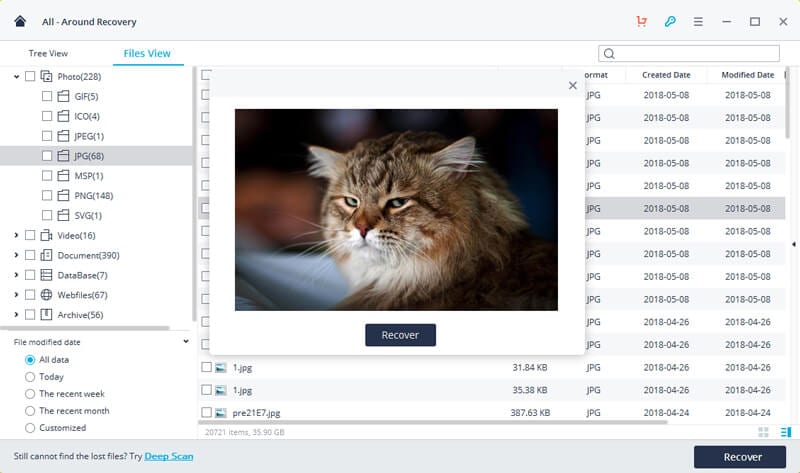
3.2 iSkySoft Toolbox – Android Data Recovery
Az iSkySoft fejlesztette ki egy másik megoldást az Android SD-kártyás adat-helyreállítására. Az eszköz használata meglehetősen egyszerű, és még az Android-eszköz belső memóriájából is visszaállíthatja az adatokat.
- Különböző forgatókönyvek esetén képes az SD-kártya helyreállítására az Android számára.
- Az adat-helyreállítási arány meglehetősen magas.
- Visszaállíthatja fényképeit, videóit, dokumentumait és az összes főbb tartalomtípust
- Az adatok előnézete is elérhető
Vásárolja meg itt: https://toolbox.iskysoft.com/android-data-recovery.html
Érvek
- Ingyenes felhasználóbarát felülettel rendelkezik
- ee próbaverzió elérhető
Hátrányok
- Csak Windowshoz érhető el
- Korlátozott szintű adat-helyreállítás
- Csak az Android 7.0 és korábbi verzióit futtató eszközöket támogatja
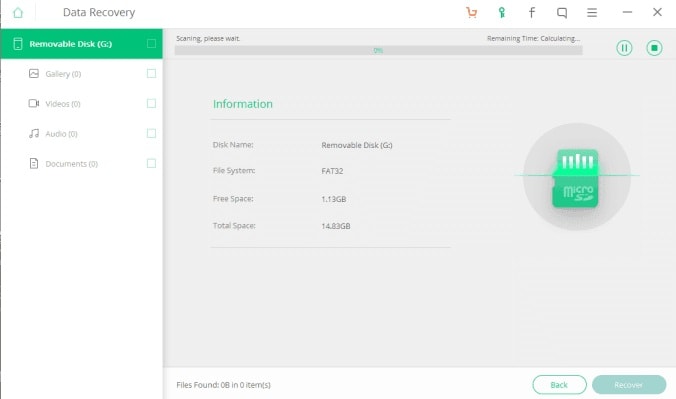
Egyszerű adatmentés
Az Ease Us Data Recovery eszköz egy teljes körű megoldás az adatok helyreállítására különböző körülmények között. Főleg az elveszett és törölt tartalom helyreállítására szolgál a rendszer natív memóriájából. Ugyanakkor támogatja az adatok helyreállítását másodlagos adattároló egységekről (például SD-kártya, memóriameghajtó stb.)
- Az összes népszerű memóriakártya-típusról képes visszaállítani az adatokat.
- A formázott SD-kártyáról történő adat-helyreállítás is támogatott.
- Visszaállíthatja fényképeit, videóit, dokumentumait és minden fontos adattípust.
- Elérhető a vezető Mac és Windows verziókhoz
Vásárolja meg itt: https://www.easeus.com/datarecoverywizard/free-data-recovery-software.htm
Érvek
- Ingyenes verzió is elérhető (korlátozott funkciókkal)
- Kompatibilis az összes főbb készülékkel
- A felhasználók megtekinthetik adataik előnézetét, mielőtt visszaállítanák azokat.
- Rendkívül könnyen használható
Hátrányok
- Az ingyenes verzióval legfeljebb 500 MB-ot tudunk visszaállítani
- Drágább, mint más adat-helyreállító eszközök
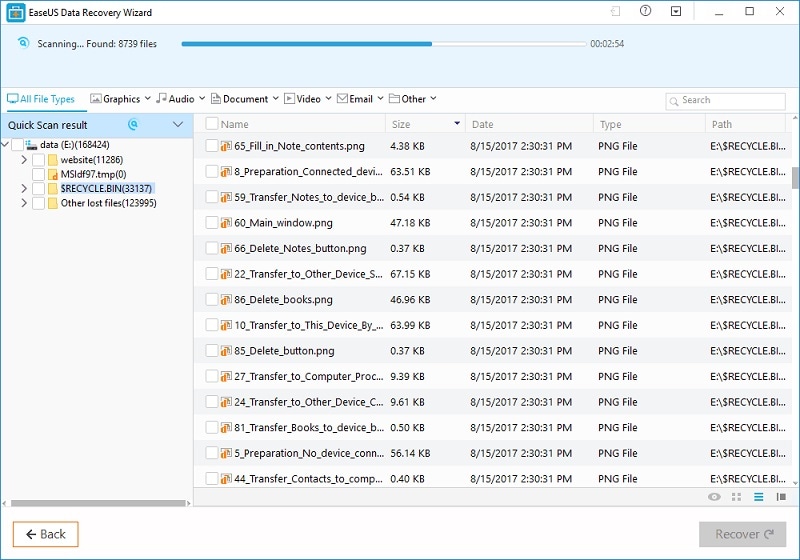
4. rész: Tippek az SD-kártyával kapcsolatos problémák megoldásához Android telefonokon
Miután ezeket az SD-kártya-helyreállító szoftvereket Android mobilhoz használja, biztosan vissza tudja állítani az elveszett vagy törölt tartalmat. Ennek ellenére vannak esetek, amikor a felhasználók nem kívánt problémákkal és hibákkal szembesülnek, miközben SD-kártyát használnak Android-eszközükön. Például a kártya megsérülhet, vagy előfordulhat, hogy az okostelefon nem észleli. Így oldhatja meg ezeket az SD-kártyákkal kapcsolatos gyakori problémákat Androidon.
4.1 SD-kártya nem észlelhető Androidon
Ha az SD-kártyát nem észleli az Android, akkor ne aggódjon. Manapság ez az egyik leggyakoribb probléma az Android készülékekkel. Kövesse ezeket a javaslatokat az egyszerű javításhoz.
1. javítás: Ellenőrizze, hogy telefonja támogatja-e az SD-kártyát
Először is ellenőrizze, hogy a használt SD-kártya típusa kompatibilis-e az Android-eszközzel. Különféle típusú SD-kártyák léteznek. Ha a kártya típusa régi, miközben az eszköz teljesen új, akkor ezekkel a kompatibilitási problémákkal szembesülhet.
2. javítás: Ellenőrizze, nincs-e fizikai sérülés
Valószínűleg az Ön készüléke, a kártyanyílás vagy az SD-kártya is megsérülhet. Az SD-kártyát bármely más Android-eszközhöz csatlakoztathatja, hogy megbizonyosodjon arról, hogy nincs probléma magával a kártyával.
3. javítás: Távolítsa el az SD-kártyát, majd helyezze vissza
Ha először nem észleli az SD-kártyát, egyszerűen távolítsa el az eszközről. Egy kis várakozás után csatlakoztassa újra az SD-kártyát, és nézze meg, hogy megoldja-e a problémát.

4.2 Android SD kártya sérült
Ha drasztikus probléma van az SD-kártyával, akkor kaphat egy figyelmeztetést, amely jelzi, hogy az SD-kártya sérült. Ebben az esetben a következő javaslatokat hajthatja végre.
1. javítás: Indítsa újra az eszközt
Ha szerencséd van, akkor valószínű, hogy kisebb hiba léphet fel az SD-kártyával. Egyszerűen indítsa újra az eszközt, és hagyja újra betölteni az SD-kártyát. Valószínűleg a probléma így megoldódik.
2. javítás: Vizsgálja át vírusirtóval
Ha az SD-kártyáját rosszindulatú programok megsértették, akkor ellenőrizze azt vírusirtó szoftverrel. Csatlakoztassa a rendszeréhez, és válassza úgy, hogy alaposan átvizsgálja egy megbízható víruskereső eszközzel. Ily módon egy kisebb rosszindulatú program önmagában eltávolítódik az SD-kártyájáról.
3. javítás: Formázza az eszközt
Ha úgy tűnik, semmi más nem működik, akkor egyszerűen formázza az SD-kártyát is. Ez azonban törli az összes meglévő adatot a memóriakártyáról. Az SD-kártya formázásához csatlakoztassa a Windows rendszeréhez. Kattintson a jobb gombbal az SD-kártya ikonjára, és válassza a „Formázás” lehetőséget. Válassza ki a formázási lehetőséget, és kattintson a „Start” gombra a folyamat elindításához. Az SD-kártya formázása után újra használhatja vadonatúj memóriakártyaként.
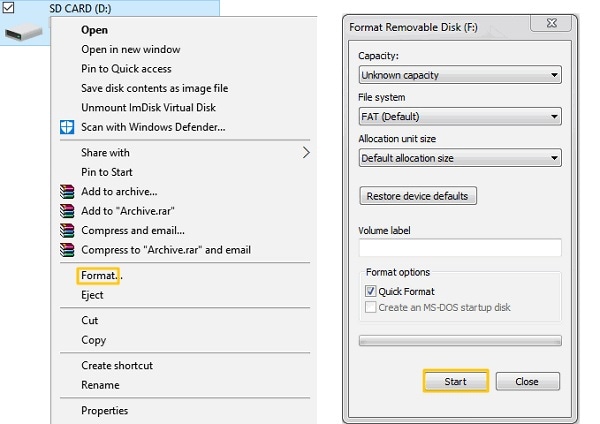
4.3 Nincs elég hely az SD-kártyán
Az „Elégtelen tárhely” üzenet nagyon gyakori az Android-eszközökön. Még akkor is, ha van elég szabad hely az SD-kártyán, valószínűleg megjelenik a „nincs elég tárhely” hibaüzenet. Ebben az esetben próbálkozhat a következő javaslatokkal.
1. javítás: Indítsa újra az eszközt
A probléma megoldásának legegyszerűbb módja az adatok újraindítása. Ezzel újra betölti az SD-kártyát az eszközre. Mivel Android-eszköze újra beolvassa, előfordulhat, hogy észleli a rendelkezésre álló helyet.
2. javítás: Formázza meg az SD-kártyát
A probléma megoldásának másik módja az SD-kártya formázása. A formázáshoz lépjen az eszköz SD-kártya beállításaihoz. Innen leválaszthatja az SD-kártyát, és ellenőrizheti a rendelkezésre álló helyet is. Érintse meg a „Formázás” lehetőséget, és várjon egy ideig, mert a kártya teljesen formázva lesz.

3. javítás: Szabadítson fel több helyet rajta
Előfordulhat, hogy az SD-kártya túl sok tartalommal van tele. Ebben az esetben egyszerűen áthelyezhet bizonyos adatokat az SD-kártyáról a telefon belső tárhelyére. A fényképeket és a médiafájlokat a szokásos módon kivághatja és beillesztheti. Ezenkívül az alkalmazásadatok áthelyezéséhez lépjen a telefon Alkalmazásbeállításaiba. Innentől az alkalmazások gyorsítótáradatait is törölheti.
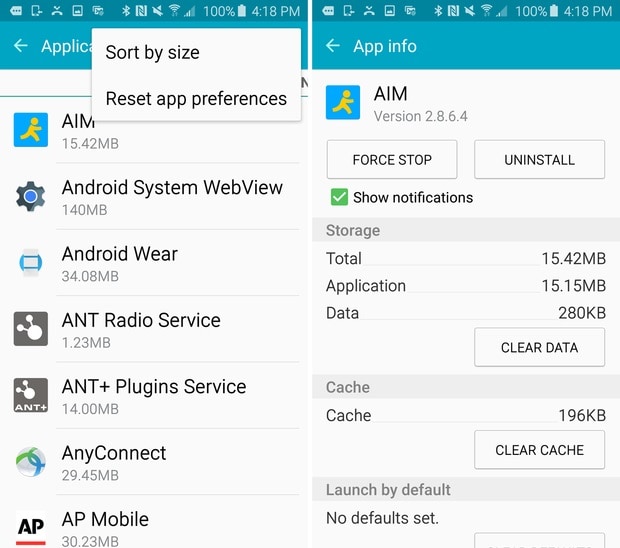
Most, hogy tudja, hogyan állíthatja vissza a törölt fájlokat a memóriakártyáról az Android rendszerben, könnyedén teljesítheti igényeit. Az összes rendelkezésre álló lehetőség közül a DrFoneTool – Recover (Android Data Recovery) szolgáltatást javaslom. Ez egy kipróbált és tesztelt megoldás, amely minden alkalommal működik, amikor SD-kártya-helyreállítást szeretnék végrehajtani az Android számára. Ingyenesen is kipróbálhatja, és visszaállíthatja az elveszett és törölt tartalmat SD-kártyájáról vagy Android-eszközéről.
Legfrissebb cikkek

